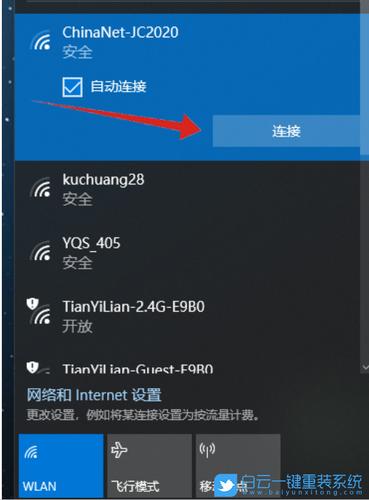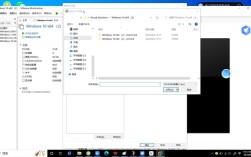台式电脑连接WiFi的方法多种多样,具体取决于电脑的硬件配置以及用户的实际需求,以下是一些常见的连接方法:
内置无线网卡连接法
1、检查无线网卡:首先确认台式电脑是否自带无线网卡模块,可以通过查看设备管理器中的网络适配器选项来确认是否有无线网卡。
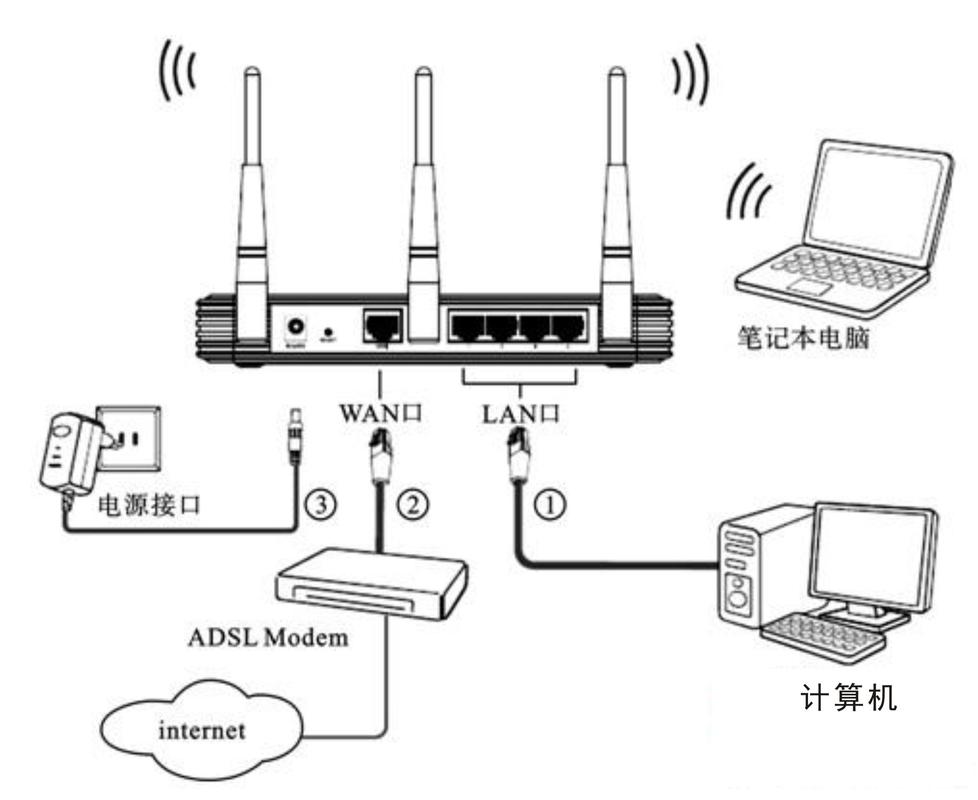
2、启用无线网络:如果电脑有内置无线网卡,通常在电脑侧面或键盘上方会有WiFi开关(或通过Fn+某个功能键组合开启),将WiFi开关打开,确保电脑的无线网络功能已启用。
3、连接到WiFi:进入系统设置,选择“网络和Internet”选项,点击WLAN旁边的开关将其打开(一般默认是打开的),点击右下角任务栏中的网络图标,选择要连接的WiFi名称,输入正确的密码后点击“连接”即可。
USB无线网卡连接法
1、购买USB无线网卡:如果台式电脑没有内置无线网卡,可以购买一个USB无线网卡,这种网卡小巧便携,即插即用,非常适合普通家庭用户。
2、安装驱动程序:将USB无线网卡插入电脑主机的USB接口中,等待电脑自动安装驱动程序(部分网卡可能需要手动安装),安装完成后,按照内置无线网卡的方法搜索并连接WiFi即可。
PCIE无线网卡连接法
1、购买PCIE无线网卡:对于需要更稳定、更快的WiFi连接速度的用户,可以选择购买PCIE无线网卡,这种网卡安装在主板的PCIE插槽内,信号更稳定,但安装相对复杂。
2、安装网卡并连接WiFi:关闭电脑并拔掉电源线,打开机箱盖,将PCIE无线网卡插入空闲的PCIE插槽内并固定好,然后重新启动电脑,按照上述方法连接到WiFi网络。
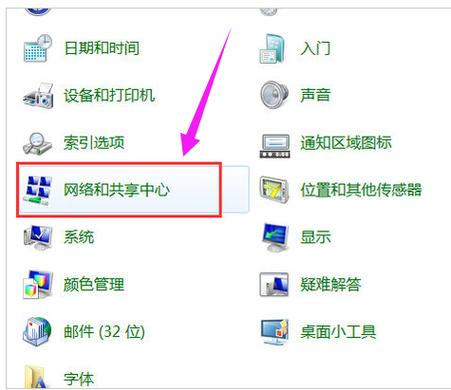
无线路由器有线连接法
1、准备无线路由器:如果家中已经有无线路由器,可以通过有线方式连接台式电脑,再通过路由器的WiFi功能连接无线网络。
2、连接网线并设置网络:将一根网线从无线路由器的LAN口插入台式电脑的网卡中,在电脑上打开网络和共享中心(或类似的设置界面),选择设置新的连接或网络,按照提示完成网络设置即可。
使用无线网桥连接法
1、准备无线网桥:无线网桥可以将有线网络转换成无线网络,从而实现台式电脑的WiFi连接。
2、连接网桥并设置网络:将无线网桥连接到已经拥有的有线设备上,再通过网桥将台式电脑连接到无线网络中,具体设置方法可能因网桥型号而异,请参考产品说明书进行操作。
五种方法均可以帮助台式电脑连接到WiFi网络,用户可以根据自己的实际情况和需求选择合适的方法进行操作,为了确保网络安全和个人隐私保护,请务必注意连接安全的WiFi网络并定期更换密码等安全措施。